编辑:ljh
2016-10-26 14:55:16
来源于:系统城
1. 扫描二维码随时看资讯
2. 请使用手机浏览器访问:
http://wap.xtcheng.cc/xtjc/13708.html
手机查看
按照Win10的默认设置,打开软件时基本都会跳出一个用户账户控制对话框,确认后才能打开软件,虽然这是微软为系统安全好意加入的一项功能,但是这个操作太麻烦以致许多用户想要取消用户账户控制功能,下面就教大家win10取消用户账户控制怎么操作。
1、打开控制面,点击用户账户;

2、在弹出的界面中再点击用户账户;

3、点击“更改用户账户控制设置”。

4、将安全级别调至最低,点击确定。
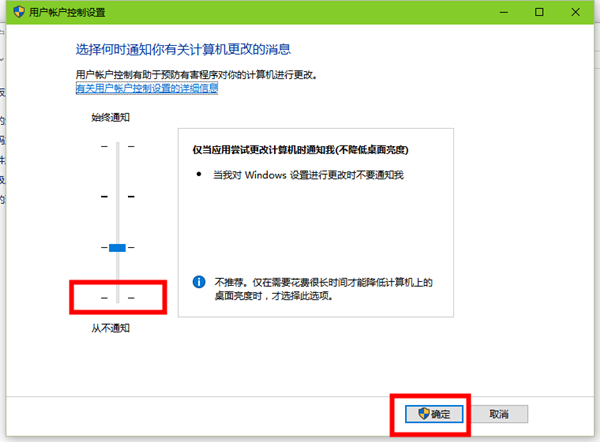
除此之外,也可以通过系统配置打开用户帐户控制界面,按Win+R打开运行窗口,输入msconfig回车打开系统配置界面,在工具中就可以打开UAC界面,也就是用户账户控制界面。

以上就是Win101取消用户账户控制的方法,之后就不会再弹出用户账户控制界面了。每个用户的用户帐户控制设置是独立的,如果要取消所有用户的账户控制设置则需要进行多次设置。

微软推出的Windows系统基本是要收费的,用户需要通过激活才能正常使用。Win8系统下,有用户查看了计算机属性,提示你的windows许可证即将过期,你需要从电脑设置中激活windows。

我们可以手动操作让软件可以开机自启动,只要找到启动项文件夹将快捷方式复制进去便可以了。阅读下文了解Win10系统设置某软件为开机启动的方法。

酷狗音乐音乐拥有海量的音乐资源,受到了很多网友的喜欢。当然,一些朋友在使用酷狗音乐的时候,也是会碰到各种各样的问题。当碰到解决不了问题的时候,我们可以联系酷狗音乐

Win10怎么合并磁盘分区?在首次安装系统时我们需要对硬盘进行分区,但是在系统正常使用时也是可以对硬盘进行合并等操作的,下面就教大家Win10怎么合并磁盘分区。